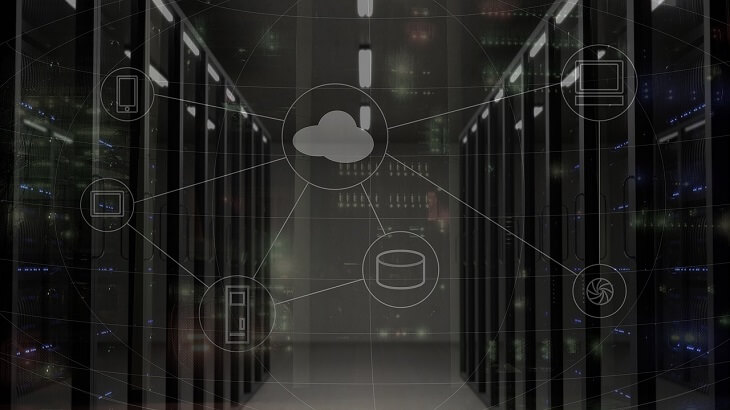ConoHa Wing(コノハウイング)にロリポップからサーバー変更して
まず最初に設定すべきことがありますので、紹介していきます。
まずは一番設定すべき設定から紹介していきますが、サーバー移行時
でも設定出来たと思いますので、サーバー変更がまだの方は一番最初に
やっておくべき設定ですので、忘れずにConoHaの設定をしておきましょう。
特に通常の設定が良い方は特に設定しなくてもいい設定ですが、
おそらくほとんどの方が設定するであろう設定なので、設定方法だけは
覚えておいた方がいいでしょう。
ConoHa Wing このはモードに変更する方法
通常のレンタルサーバーと違い「このはブランド」には美雲このはという
イメージキャラクターがいますので、「このはモード」なるものが存在します。
このモードがある事はサーバー移行時にはわかっていませんでしたが、
ConoHa Wingの管理画面の設定を色々と拝見していたときに見つけました。
他のサイトの画面で「美雲このは」のキャラクターを使用した画面を
拝見していましたが、画像を加工したものだとてっきり思っていましたが
このはモードに設定してみて、これだったんだと思いました。

公式ホームページにある右上のボタンみたいなものも気になってはいましたが、
特に押さずにいましたが、後からこれが切り替えスイッチだと気づきました。

このはモードに切り替えるとTOPがこのような画面に切り替わります。(一部画像ですが…)
とりあえず管理画面にログインします。
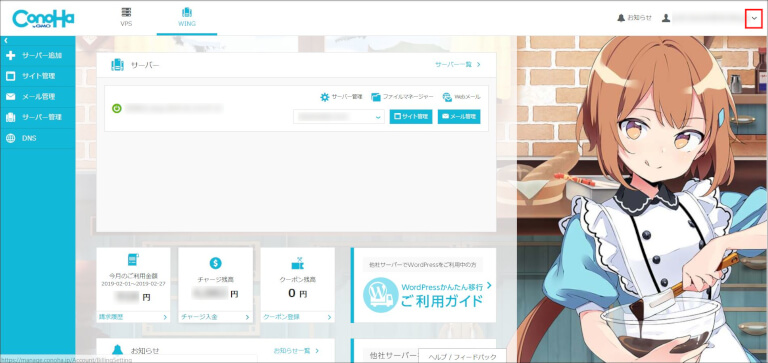
この画面はもうこのはモードに切り替わっていますが、
一番右上の赤で囲ったところがメールアドレスが表示されていると
思いますので、「∨」を押してアカウント設定を選択します。
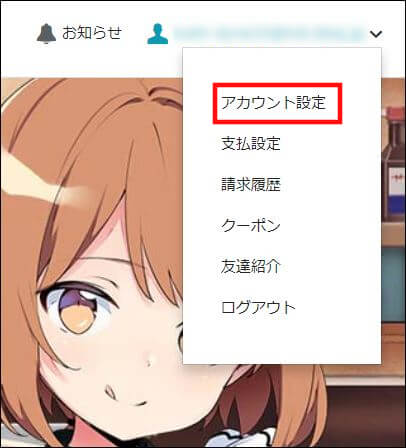
下の方に進むと表示設定という項目がありますので
モード設定をこのはモードに変更します。
これで設定は終わりです。
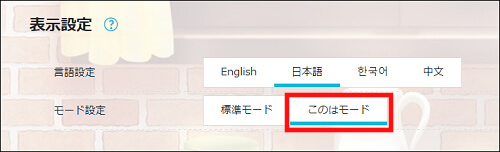
現在わかっている限り、このはモードに変更することで
ConoHa WingのTOPページ変更とログイン画面の変更と管理画面が
このはモードに変更されます。
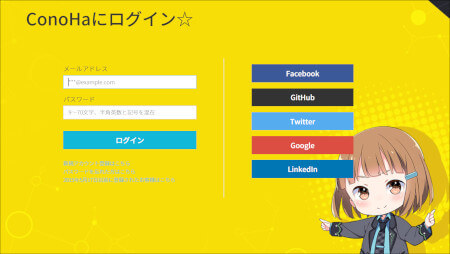
一定期間ごとに画面が変更されると予想していますが、自信で確かめてください。
まず、普通のレンタルサーバーではお目にかかれない設定ですので
ぜひ、このはモードに設定することをおすすめします。
ConoHa WingにFTPを設定する
サイトのデータをバックアップしたりサイトに何かあった時用に
FTPを設定していた方がいいので、忘れずに設定しておきましょう。
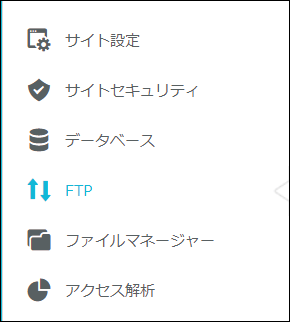
+FTPアカウントを押します。
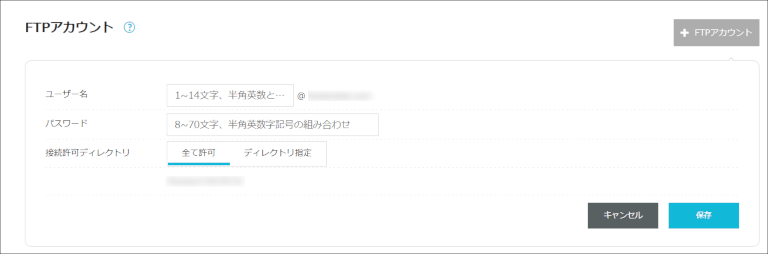
〇 ユーザ名:特に好きな英数字などで良いでしょう。
〇 パスワード:これも特に好きなパスワードを設定しましょう。
色々と公式サイトでFTPの設定などがかかれているので、使いたいFTPソフトの
設定を確認しながら設定しましょう。
ConoHaWingのメールアドレスを設定する
以前のロリポップではメールの設定をしませんでしたが、今回はバックアップ用に
使うかもしれないと思いメールの設定をしてみました。
【メール管理】より【メール設定】に進みます。
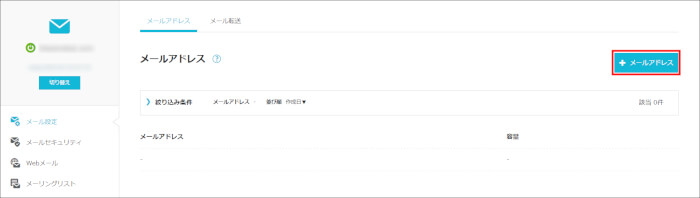
メール設定よりメールアドレスの設定にいき、+メールアドレス
を選択します。
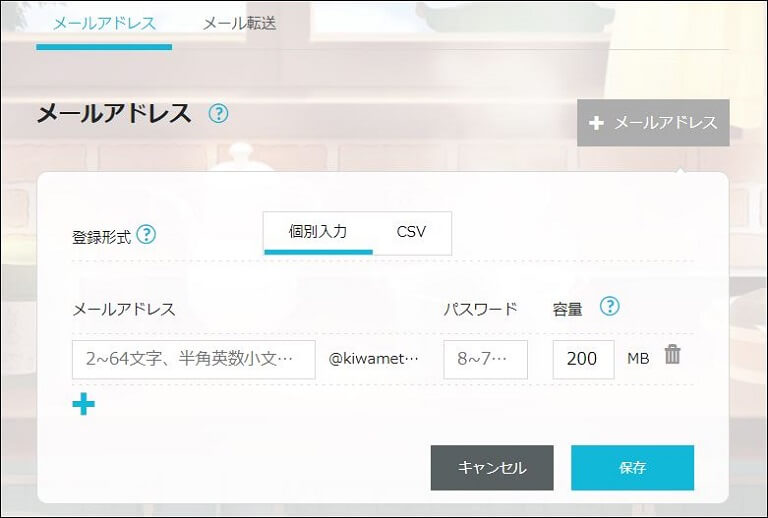
〇 メールアドレス:好きなものを入力しましょう。
〇 パスワード:こちらも好きなパスワードを入力
〇 容量:こちらはサーバーの中からどれだけメールに容量を使うか選択します。
一応200GB中1GBをメールサーバーにしましたが、いつでも変更できるので
問題はないでしょう。
ConoHaWingで使えるモリサワフォントの設定

こちらはConoHaWingに契約している方しか使えないですが、
月間25,000PVまでしか使えない仕様になっていますので注意が必要です。

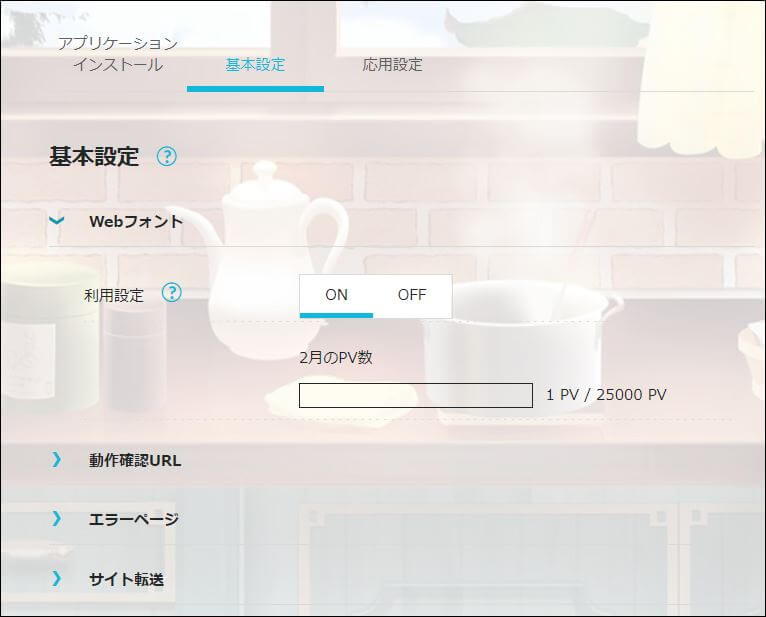
こちらは【サイト管理】→【サイト設定】→【基本設定】と進み、
Webフォントの利用設定をONにすることでプラグインが追加されます。
設定方法は公式のサポートページで説明されてますのでそちらを閲覧してください。
個人的には最初は使おうかと思いましたが、サイトスピードに影響があるかもしれない
ので使用を見送ることにしましたが、試してみないとわかりませんので、
時間が空いた時に試してみて、フォントがどのようなデザインになるのか
試してみたくはあります。
まとめ
サーバー移行時にも設定出来る設定ではありますので、DNSの浸透に
時間がかかると思いますので、ConoHaWingにサーバー移行時に設定して
いた方が後での作業を時短出来ますので、おすすめです。
まだサーバー未契約時の方はこのような設定があることを覚えてもらい
すこしでも同じサーバーを使う方が増えてもらうと何かと不具合対処などで
役に立つ可能性もありますし、サーバーの使い方なども参考になるので
ConoHaWing(コノハウイング)にサーバー変更してもらえると心強いです。
現在、やまとしはロリポップのライトプランで当サイトを運営していますが、複数サイトを運営したくなったので、プラン変更かサーバー移行を考える必要があります。ライトプランではWordpressが1つしか使用出来ない為、プラン変更か[…]
約1年間ロリポップレンタルサーバーのライトプランでこのサイトを運営して来ましたが、一年の契約期間の更新が迫って来ましたのでロリポップからConoha Wing(コノハウイング)にサーバー移行することにしました。&nb[…]